Mengkhususkan Platform MT4
Transkrip Video
Mengkhususkan Platform MT4
Platform MetaTrader 4 boleh dikhususkan untuk disesuaikan dengan kesukaan individu anda.
Untuk mengkhususkan toolbar, klik butang View di menu utama, dan kemudian Toolbars, anda akan dapat menyembunyikan atau menunjukkan bahagian-bahagian Toolbar yang tertentu. Jika anda klik butang View di menu utama, dan kemudian Toolbars, dan memilih Customize, anda akan dapat memilih panel mana yang ingin ditunjukkan atau disembunyikan. Jika tetingkap toolbar Customization anda akan dapat memilih urutan butang atau menambah mana-mana butang lain, yang tidak dipaparkan secara automatik. Perubahan disimpan secara automatik. Selepas anda membuat pengkhususan klik butang Close.
Untuk menyembunyikan semua panel kecuali tetingkap carta, sila klik F11. Untuk kembali kepada pandangan terminal standard, klik F11 sekali lagi.
Pastinya anda boleh menutup, meregangkan atau melebarkan panel-panel terminal.
Jika anda mahu mengetahui lebih lanjut tentang Terminal, Pantauan Pasaran, Navigasi atau Panel Carta, sila tonton video-video tutorial kami yang lain. Jika anda ingin tahu bagaimana anda boleh mengkhususkan tetingkap carta, sila tonton video tutorial “Chart window” kami.
Terdapat pelbagai hotkeys yang berbeza dalam terminal MT4. Dalam video ini kami akan menyebut antara beberapa yang paling popular.
Platform MetaTrader 4 boleh dikhususkan untuk disesuaikan dengan kesukaan individu anda.
Untuk mengkhususkan toolbar, klik butang View di menu utama, dan kemudian Toolbars, anda akan dapat menyembunyikan atau menunjukkan bahagian-bahagian Toolbar yang tertentu. Jika anda klik butang View di menu utama, dan kemudian Toolbars, dan memilih Customize, anda akan dapat memilih panel mana yang ingin ditunjukkan atau disembunyikan. Jika tetingkap toolbar Customization anda akan dapat memilih urutan butang atau menambah mana-mana butang lain, yang tidak dipaparkan secara automatik. Perubahan disimpan secara automatik. Selepas anda membuat pengkhususan klik butang Close.
Untuk menyembunyikan semua panel kecuali tetingkap carta, sila klik F11. Untuk kembali kepada pandangan terminal standard, klik F11 sekali lagi.
Pastinya anda boleh menutup, meregangkan atau melebarkan panel-panel terminal.
Jika anda mahu mengetahui lebih lanjut tentang Terminal, Pantauan Pasaran, Navigasi atau Panel Carta, sila tonton video-video tutorial kami yang lain. Jika anda ingin tahu bagaimana anda boleh mengkhususkan tetingkap carta, sila tonton video tutorial “Chart window” kami.
Terdapat pelbagai hotkeys yang berbeza dalam terminal MT4. Dalam video ini kami akan menyebut antara beberapa yang paling popular.
- F1 – membuka panduan pengguna
- F2 – membuka tetingkap “History Center”
- F3 – membuka tetingkap “Global Variables”
- F4 – membuka MetaEditor
- F6 – membuka tetingkap “Tester” (anda perlu mempunyai Expert Advisor terlampir kepada carta)
- F7 – membuka tetingkap ciri-ciri Expert Advisor yang terlampir kepada carta anda
- F8 – membuka tetingkap ciri-ciri carta
- F9 – membuka tetingkap “New Order”
- F10 – membuka tetingkap “Popup Prices”
- F12 – mengalihkan carta ke hadapan sebanyak satu lilin/bar
- Butang Delete memadam semua objek grafik yang dipilih
- Ctrl+E – menghidupkan/mematikan Expert Advisor yang terlampir
- Ctrl+I – membuka tetingkap “Indicators List”
- Ctrl+M – membuka/menutup tetingkap “Market Watch”
- Ctrl+N – membuka/menutup tetingkap “Navigator”
- Ctrl+T – membuka/menutup tetingkap “Terminal”